
Dans ce tutoriel, nous allons vous montrer comment installer et configurer LEMP sur votre serveur Ubuntu 15.10. Pour ceux d'entre vous qui ne le savaient pas, une pile logicielle LEMP est un groupe de logiciels ouverts -logiciel source qui est généralement installé ensemble pour permettre à un serveur d'héberger des sites Web dynamiques et des applications Web.Ce terme est en fait un acronyme qui représente le système d'exploitation Linux, avec le serveur Web Nginx (qui remplace le composant Apache d'une pile LAMP). les données du site sont stockées dans une base de données MySQL (à l'aide de MariaDB) et le contenu dynamique est traité par PHP.
Cet article suppose que vous avez au moins des connaissances de base sur Linux, que vous savez utiliser le shell et, plus important encore, que vous hébergez votre site sur votre propre VPS. L'installation est assez simple. Je vais vous montrera pas à pas l'installation de LEMP (Linux, Nginx, MariaDB et PHP) sur le serveur Ubuntu 15.10.
Installer LEMP sur Ubuntu 15.10
Étape 1. Tout d'abord, assurez-vous que tous vos packages système sont à jour en exécutant le suivant apt-get commandes dans le terminal.
apt-get update apt-get upgrade
Remarque :Si un autre serveur Web tel qu'Apache2 a été installé sur votre système, supprimez-le d'abord pour éviter les conflits. Pour désinstaller Apache, exécutez les commandes suivantes :
sudo service apache2 stop sudo apt-get remove --purge apache2 apache2-utils apache2.2-bin apache2-common -y sudo apt-get autoremove -y sudo apt-get autoclean -y
Étape 2. Installer Nginx sur Ubuntu 15.10
Nous allons installer Nginx avec apt-get, qui est le gestionnaire de paquets par défaut pour ubuntu :
sudo apt-get install nginx
Démarrez le service Nginx à l'aide de la commande suivante :
sudo systemctl start nginx
Vous pouvez vérifier que Nginx fonctionne vraiment en ouvrant votre navigateur Web préféré et en entrant l'URL http://your-server's-address, s'il est installé, puis vous verrez ceci :
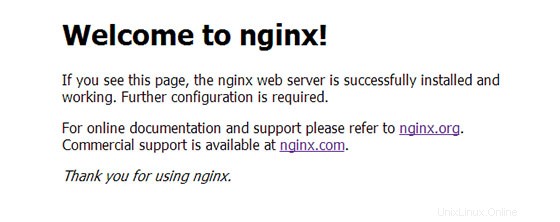
Étape 3 Configurez le serveur Web Nginx.
Pour que Nginx fonctionne correctement avec PHP, nous devons apporter des modifications au fichier de configuration Nginx. Dans ce guide, nous utiliserons un simple fichier de configuration Nginx :
sudo nano /etc/nginx/sites-available/default
Copiez ce qui suit dans votre éditeur de texte :
server {
listen 80;
server_name your_domain_name.com;
root /usr/share/nginx/html;
index index.php index.html;
location / {
try_files $uri $uri/ =404;
}
error_page 404 /404.html;
error_page 500 502 503 504 /50x.html;
location = /50x.html {
root /var/www/html;
}
location ~ \.php$ {
try_files $uri =404;
fastcgi_pass unix:/var/run/php5-fpm.sock;
fastcgi_index index.php;
fastcgi_param SCRIPT_FILENAME $document_root$fastcgi_script_name;
include fastcgi_params;
}
} Une fois que vous avez fini de modifier le fichier, redémarrez Nginx avec :
sudo nginx -t sudo systemctl restart nginx
Étape 4. Installer MySQL sur Ubuntu 15.10.
Pour installer MySQL dans Ubuntu 15.10, exécutez la commande suivante :
sudo apt-get install mysql-server php5-mysql
Une fois terminé, vous pouvez vérifier que MySQL est installé en exécutant la commande ci-dessous :
systemctl status mysql
Par défaut, MySQL n'est pas renforcé. Vous pouvez sécuriser MySQL à l'aide de mysql_secure_installation scénario. vous devez lire attentivement et ci-dessous chaque étape qui définira un mot de passe root, supprimera les utilisateurs anonymes, interdira la connexion root à distance et supprimera la base de données de test et l'accès à MySQL sécurisé :
mysql_secure_installation
Configurez-le comme ceci :
- Set root password? [Y/n] y - Remove anonymous users? [Y/n] y - Disallow root login remotely? [Y/n] y - Remove test database and access to it? [Y/n] y - Reload privilege tables now? [Y/n] y
Pour vous connecter à MySQL, utilisez la commande suivante (notez qu'il s'agit de la même commande que vous utiliseriez pour vous connecter à une base de données MySQL) :
mysql -u root -p
Étape 5. Installation et configuration de PHP sur Ubuntu 15.10.
Installez PHP sur Ubuntu 15.10 avec la commande suivante pour commencer l'installation :
sudo apt-get install php5 php5-fpm php5-mysql
Votre serveur devrait redémarrer Nginx automatiquement après l'installation de MySQL et de PHP. Si ce n'est pas le cas, exécutez cette commande :
sudo systemctl restart nginx
Pour tester PHP, créez un fichier de test nommé info.php avec le contenu ci-dessous. Enregistrez le fichier, puis accédez-y pour voir si PHP fonctionne :
sudo nano /usr/share/nginx/html/info.php
Copiez ce qui suit dans votre éditeur de texte :
<?php phpinfo(); ?>
Essayez d'y accéder à http://your_server_ip/info.php . Si la page d'informations PHP s'affiche dans votre navigateur, tout semble bon et vous êtes prêt à continuer.
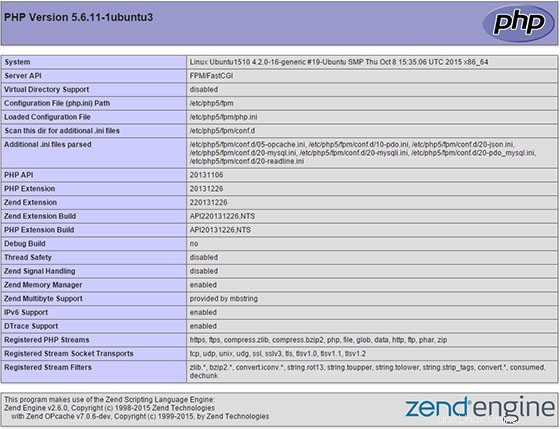
Félicitations ! Vous avez installé avec succès la pile LEMP. Merci d'avoir utilisé ce didacticiel pour l'installation de LAMP (Linux, Nginx, MySQL et PHP) dans le système Ubuntu 15.10. Pour obtenir de l'aide supplémentaire ou des informations utiles, nous vous recommandons de consulter les sites Web officiels Nginx, MySQL et PHP.